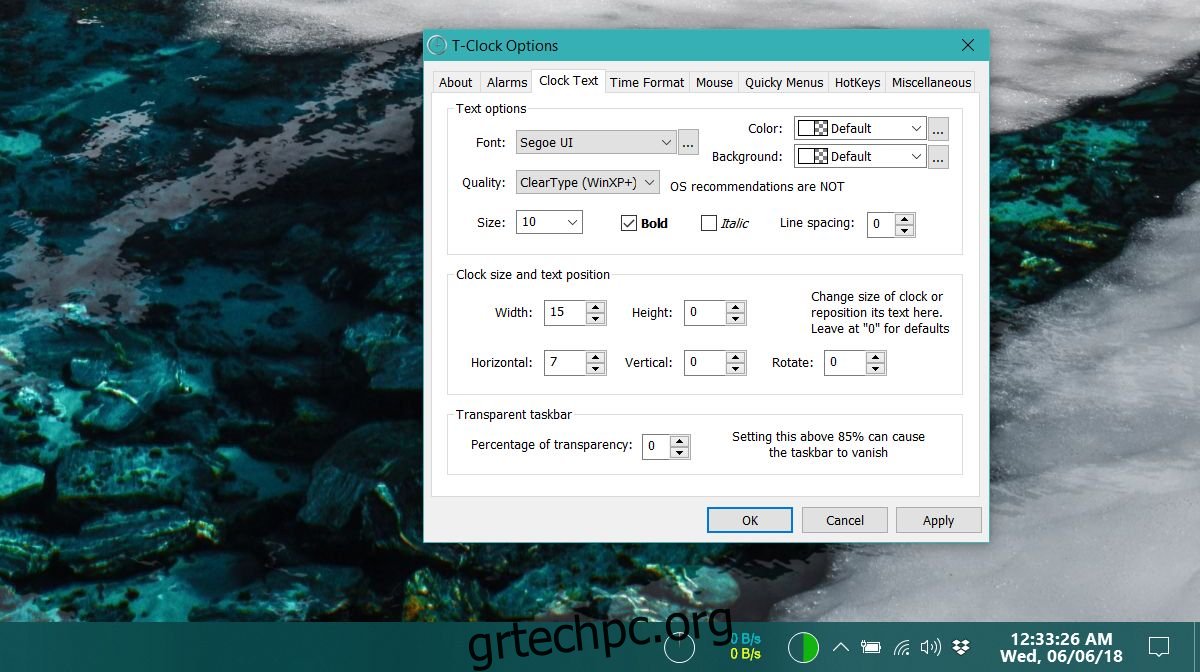Τα Windows 10 είναι αρκετά βασικά όταν πρόκειται για επιλογές προσαρμογής. Μπορείτε να αλλάξετε το χρώμα έμφασης, την ταπετσαρία και το φόντο της οθόνης κλειδώματος, και αυτό είναι περίπου. Μπορείτε ακόμα να χρησιμοποιήσετε το Rainmeter για να τροποποιήσετε την επιφάνεια εργασίας σας. Μπορείτε να χρησιμοποιήσετε το TranslucentTB για να αποκτήσετε μια διαφανή γραμμή εργασιών και μπορείτε να χρησιμοποιήσετε το T-Clock για να προσαρμόσετε το ρολόι του δίσκου συστήματος.
Προσαρμόστε το ρολόι του δίσκου συστήματος
T-Clock είναι μια δωρεάν εφαρμογή ανοιχτού κώδικα που σας επιτρέπει να προσαρμόσετε το ρολόι του δίσκου συστήματος. Το T-Clock προσθέτει επίσης ένα ημερολόγιο και σας επιτρέπει να ορίσετε ξυπνητήρια και χρονοδιακόπτες, αλλά αν αυτό δεν είναι κάτι που σας ενδιαφέρει, δεν χρειάζεται ποτέ να ενοχληθείτε με τη λειτουργία. Δεν θα υπερισχύσει τίποτα άλλο.
Εκτελέστε την εφαρμογή και μεταβείτε στην καρτέλα “Κείμενο ρολογιού” αν σας ενδιαφέρει μόνο να προσαρμόσετε το ρολόι του δίσκου συστήματος. Μπορείτε να αλλάξετε τη γραμματοσειρά, το μέγεθος, να εφαρμόσετε έντονα ή πλάγια στυλ, να αυξήσετε το διάστιχο, να αλλάξετε το μέγεθος και τη θέση του κ.λπ. Το πιο σημαντικό, μπορείτε να αλλάξετε το χρώμα του κειμένου και ακόμη και να προσθέσετε ένα χρώμα φόντου σε αυτό, αν θέλετε.
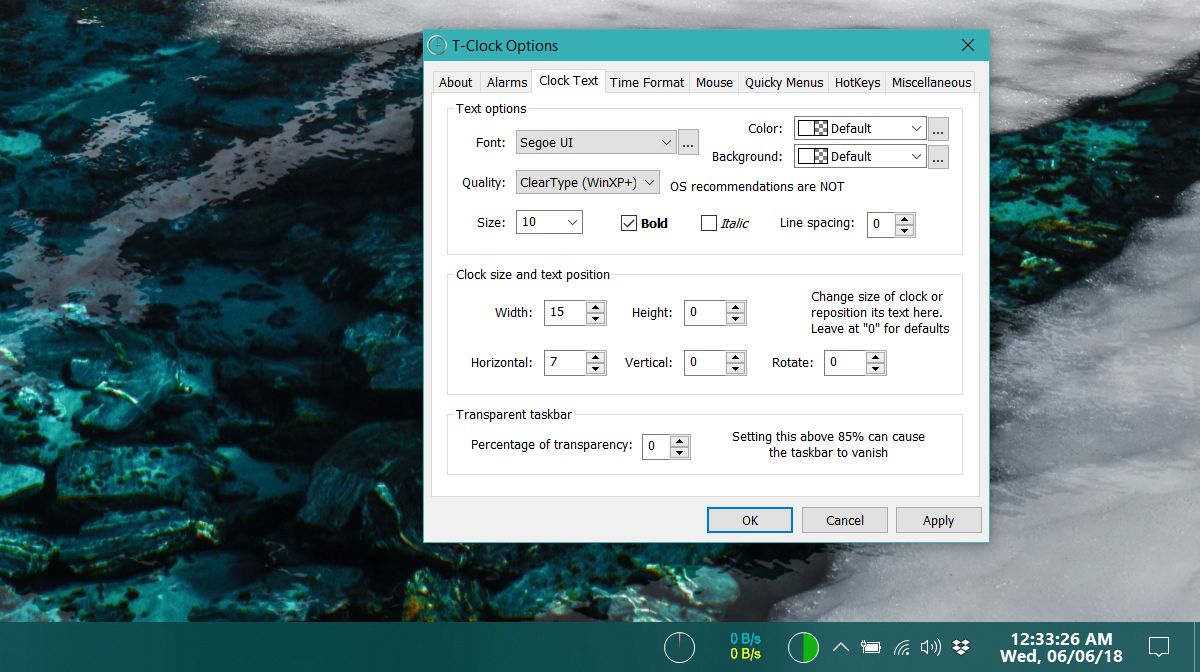
Υπάρχει επίσης μια καρτέλα Time Format που προσφέρει περισσότερες επιλογές από ό,τι τα Windows 10 από προεπιλογή. Οι αλλαγές που κάνετε αντικατοπτρίζονται ζωντανά. Μόλις ολοκληρώσετε την προσαρμογή των πάντων, μπορείτε να κλείσετε την εφαρμογή. Εάν θέλετε να επιστρέψετε στην προεπιλεγμένη εμφάνιση, κάντε δεξί κλικ στο ρολόι και κλείστε την εφαρμογή. Για να ανακαλέσετε τις ρυθμίσεις της εφαρμογής, κάντε δεξί κλικ στο ρολόι και επιλέξτε Επιλογές T-Clock.
Οι επιλογές του μενού περιβάλλοντος με δεξί κλικ σάς δίνουν επίσης γρήγορη πρόσβαση σε άλλους πίνακες ρυθμίσεων, όπως οι ρυθμίσεις εξατομίκευσης στα Windows 10, οι ιδιότητες ήχου, οι ρυθμίσεις ημερομηνίας και ώρας κ.λπ.
Το T-Clock υποστηρίζει επίσης συντομεύσεις πληκτρολογίου σε περίπτωση που θέλετε να αποκτήσετε πρόσβαση σε άλλες λειτουργίες του, όπως το χρονόμετρο, το ημερολόγιο ή το ρολόι. Εάν θέλετε να ενεργοποιήσετε το ημερολόγιο της εφαρμογής, μεταβείτε στην καρτέλα Διάφορα και επιλέξτε την επιλογή Χρήση του ημερολογίου του T-Clock. Το ημερολόγιο μπορεί να προσαρμοστεί, αλλά δεν είναι κατάλληλο για τη διεπαφή χρήστη των Windows 10. Το προεπιλεγμένο ημερολόγιο ταιριάζει πολύ καλύτερα. Εάν θέλετε να δείτε περισσότερες ημέρες/ημερομηνίες, τότε το ημερολόγιο της εφαρμογής είναι μια καλή επιλογή. Είναι πιο λειτουργικό αλλά πολύ λιγότερο αισθητικά ευχάριστο.
Εάν βρίσκετε ότι το ρολόι είναι πολύ μικρό για να διαβάζεται εύκολα, αυτή η εφαρμογή είναι υπέροχη. Δεν είναι τεράστιος πόρος και το τολμηρό πρόσωπο το κάνει να ξεχωρίζει από τα άλλα απλά εικονίδια στυλ των Windows 10 που υπάρχουν στο δίσκο συστήματος. Μπορείτε να αντιγράψετε το ρολόι στις γραμμές εργασιών εάν έχετε ρυθμίσει πολλές οθόνες.